Cómo solucionar el problema de búsqueda de mensajes de chat de WhatsApp que no funciona
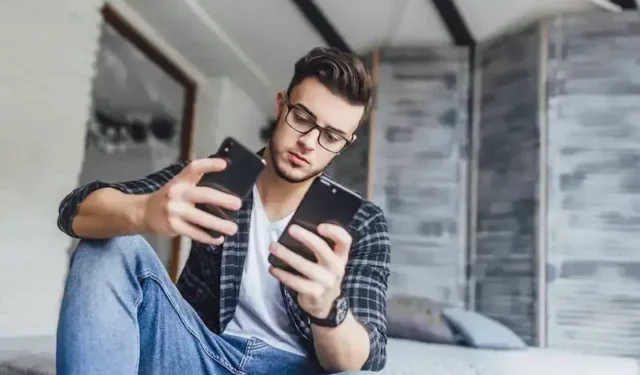
¿Tienes problemas con la funcionalidad de la búsqueda de mensajes de conversación de WhatsApp? Encontrar mensajes individuales puede ser difícil, especialmente cuando los necesita como referencia o para ponerse al día con charlas anteriores.
Muchos usuarios tienen problemas para usar la función de búsqueda de mensajes de chat de WhatsApp. Afortunadamente, existen varios métodos para solucionar este problema de WhatsApp .
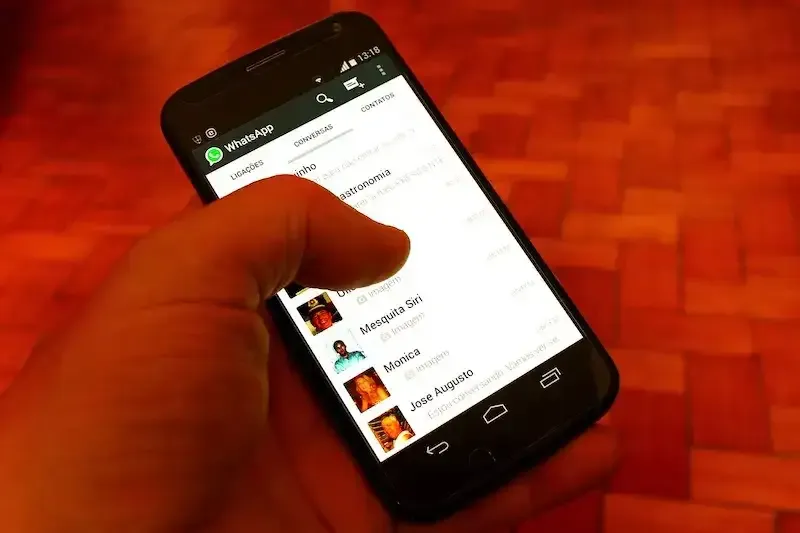
Soluciones para solucionar el error de búsqueda de mensajes de chat de WhatsApp que no funciona
Si no puede usar la herramienta de búsqueda de mensajes de chat de WhatsApp, puede intentar resolver el problema siguiendo los métodos a continuación.
Restaurar el historial de chat en WhatsApp
Restaurar su historial de conversaciones es una de las primeras cosas que puede hacer. Esto podría garantizar que todas sus conversaciones se almacenen y se puedan buscar fácilmente en su dispositivo móvil.
- Vaya a Configuración > Chats > Copia de seguridad de chat > Restaurar ahora para recuperar su historial de chat.
- Su dispositivo ahora tendrá acceso a todos los chats de WhatsApp que haya tenido.
- Abra WhatsApp después de que se complete la restauración, luego deslice hacia abajo en la pantalla de Chats para mostrar la barra de búsqueda general de la aplicación.
- En la barra de búsqueda, escriba una palabra clave y espere a que aparezcan los resultados de la búsqueda.
Se espera que esto facilite la tarea de localizar los mensajes necesarios.
Deshabilite Siri y la función de búsqueda en su dispositivo

Deshabilitar la función Siri & Search para WhatsApp en la configuración de su teléfono es otra opción que puede probar. En ocasiones, esta función dificulta la búsqueda eficiente de mensajes.
Desactive los interruptores junto a «Aprender de esta aplicación» y «Mostrar aplicación en la búsqueda» para desactivarlo yendo a Configuración> WhatsApp> Siri y búsqueda.
Esta medida debería detener las interrupciones de Siri y mejorar su capacidad de búsqueda de mensajes.
Borrar la caché de la aplicación WhatsApp
Este problema puede solucionarse potencialmente borrando el caché de la aplicación WhatsApp que está instalada en su teléfono inteligente. Un caché es un depósito a corto plazo destinado a acelerar el acceso al material de acceso frecuente.
El software puede ralentizarse y perder funcionalidad si la memoria caché se llena de basura con el tiempo.
- En un dispositivo Android, seleccione Configuración > Aplicaciones > WhatsApp > Eliminar caché para eliminar el caché.
- Deberá reinstalar WhatsApp en un iPhone para lograr esto.
- También puede intentar eliminar las cookies y el caché en el navegador de su PC.
- Como resultado, debería poder buscar mensajes de manera más efectiva.
Compruebe la transferencia de datos en iCloud o iTunes
Verifique que todo su historial de chat se haya recuperado y esté accesible en su nuevo dispositivo si recientemente cambió de teléfono y transfirió sus datos de WhatsApp usando iCloud o iTunes.
En ocasiones, su capacidad para buscar mensajes puede verse obstaculizada por un proceso de transferencia de datos defectuoso o parcial.
Verifique que todo su historial de comunicación se haya recuperado yendo a la configuración de WhatsApp. En caso de dificultades persistentes, puede ser esencial comunicarse con la asistencia de WhatsApp.
Póngase en contacto con el servicio de atención al cliente de WhatsApp

En el caso de que ninguna de las correcciones mencionadas tenga éxito, puede intentar ponerse en contacto con el soporte de WhatsApp. Es posible que puedan proporcionar soluciones más avanzadas para ayudarlo a resolver el problema.
Tanto su sitio web como su aplicación móvil le permiten comunicarse con el servicio al cliente de WhatsApp. Proporcione la mayor cantidad de detalles posible sobre el problema encontrado, incluidas las alertas de error encontradas y los esfuerzos que ha realizado.
En conclusión, puede ser irritante cuando la búsqueda de mensajes de chat de WhatsApp no funciona, pero hay varias opciones que puede probar para solucionar el problema.
Puede monitorear la transferencia de datos, detener Siri & Search, eliminar el caché de la aplicación, restaurar su historial de chat u obtener ayuda del soporte de WhatsApp. Debería poder encontrar sus mensajes de chat de manera más rápida y precisa utilizando los procedimientos enumerados anteriormente.



Deja una respuesta